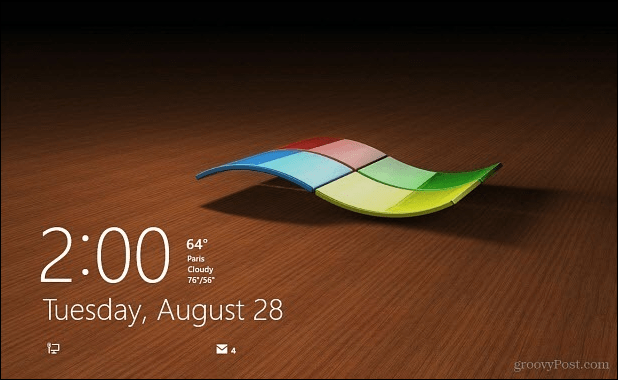Microsoft je poboljšao postupak prijave za Windows 8.1 dodavanjem novih metoda kao i mogućnost dobivanja podataka o aplikaciji s zaključanog zaslona.
Microsoft je poboljšao postupak prijave za Windows 8.1 dodavanjem novih metoda kao i mogućnost dobivanja podataka o aplikaciji s zaključanog zaslona. Ako se prijavite s preporučenom zadanom postavkom, koristite podatke o svom Windows računu. Ali ovo može biti nezgrapno jer morate svaki put unijeti svoju punu lozinku - posebno ako je to složena lozinka. Evo nekoliko načina za olakšavanje postupka prijave.
Napravite PIN za prijavu
Mogućnost kreiranja PIN-a za prijavu uvedena je u prvoj iteraciji sustava Windows 8 o kojoj sam pisao prije i to možete pročitati
Ići Postavke> Računi> Opcije prijave. Ispod zaglavlja PIN-a s desne strane odaberite gumb Dodaj.
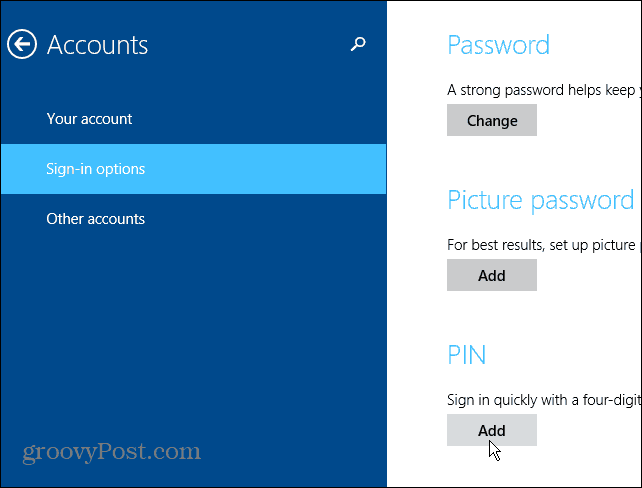
Prvo morate potvrditi Microsoftov račun upisivanjem zaporke za Microsoftov račun.
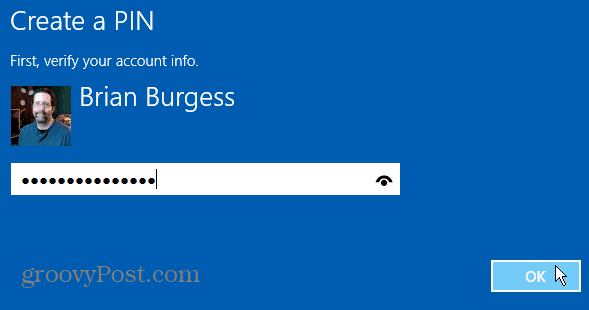
Zatim upišite četveroznamenkasti kod koji želite koristiti dva puta. Uredne stvari o korištenju PIN-a za prijavu je da ste prijavljeni nakon što upišete četvrtu znamenku vašeg koda. Ne morate pritisnuti Enter ili kliknuti ili dodirnuti bilo što drugo na zaslonu za prijavu. Isprobajte i vidite da li vam se sviđa. Ako ne, uvijek ga možete vratiti.
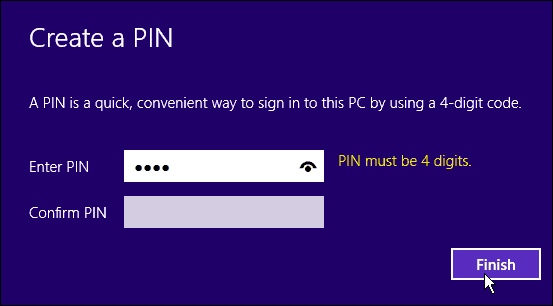
Postavite Windows 8.1 na Automatsko prijavljivanje
To preporučujem samo ako ste jedini korisnik svog računala i ako ga iz sigurnosnih razloga ne upotrebljavate na javnom mjestu. Definitivno ne želite da se drugi korisnik ili prolaznik prijavljuju na svoje računalo.
Pogoditi Windows Key + R na tipkovnici da se otvori dijaloški okvir Run i tip:kontrola korisničkih riječi2 i pritisnite Enter.
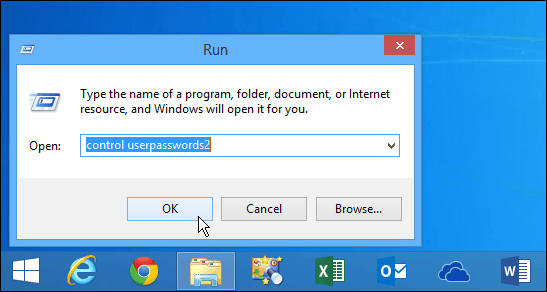
Time se otvara zaslon Korisnički računi. Poništite potvrdni okvir pored "Korisnici moraju upisati korisničko ime i lozinku za korištenje ovog računala" i kliknite U redu.
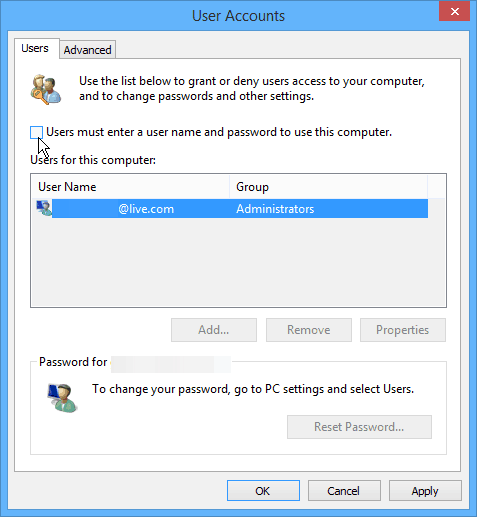
Zatim ćete biti upitani da dva puta unesete svoje korisničko ime i lozinku radi sigurnosti i kliknite U redu.
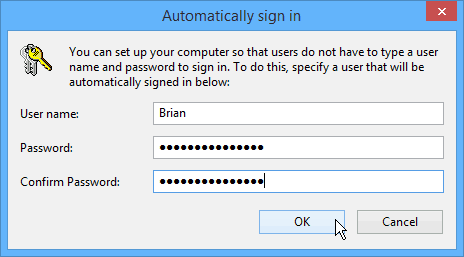
Također imajte na umu da i dalje možete zaključati računalo s omogućenom automatskom prijavom. Najlakši način za brzo zaključavanje računala je prečac na tipkovnici Winnows Key + L i nakon zaključavanja vašeg sustava trebat će vam zaporka ili PIN (ako ste ga stvorili) otključati.
Dodajte još aplikacija na zaključani zaslon
Ovaj vam savjet zapravo pomaže u tome što se uopće ne morate prijavljivati. Možda samo želite dobiti vrijeme ili pogledati kratki pregled koliko e-poruka imate. To možete jednostavno dodavanjem različitih aplikacija na zaključani zaslon. Da biste to učinili, idite na Postavke> PC i uređaji> Zaključani ekran. Od tamo samo dodajte aplikacije koje želite pokrenuti u pozadini i dati će vam podatke.
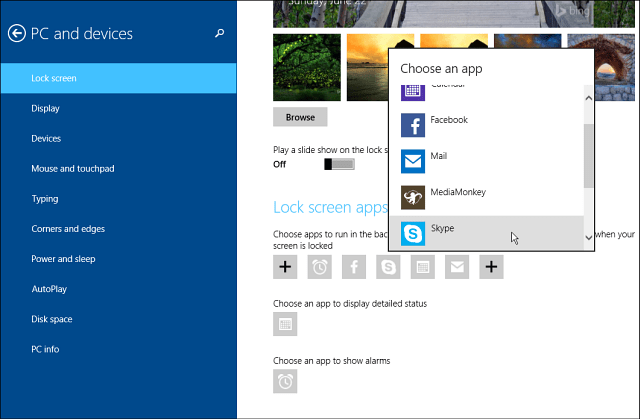
Ne možete dobiti tonu detaljnih informacija iz svake aplikacije, ali moglo bi biti dovoljno da ne morate prolaziti kroz cijeli postupak prijave.